يعد التقاط صورة مباشرة أثناء مكالمة FaceTime طريقة رائعة لتذكر محادثاتك المفضلة. تلتقط الصور الحية اللحظات قبل وبعد الضغط على زر الغالق في FaceTime.
إذا لم تكن متأكدًا من كيفية التقاط FaceTime Live Photos —أو أنك لا تعرف إلى أين تذهب بعد التقاطها — إليك برنامج تعليمي مفصل لأجهزة iPhone و iPad و Mac.
كيفية التقاط صور حية في FaceTime
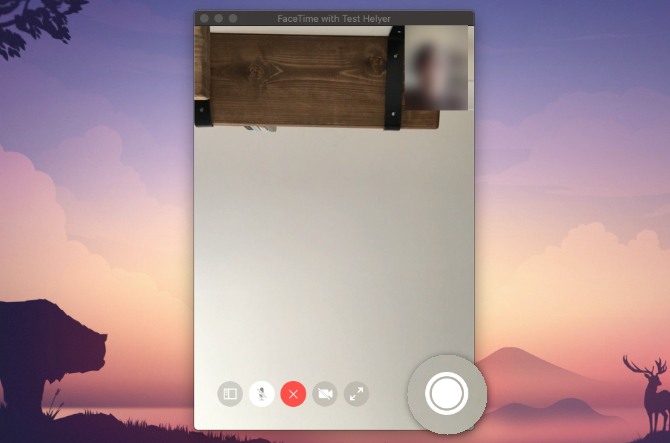
يمكنك التقاط Live Photo أثناء مكالمة FaceTime باستخدام مصراع زر. يظهر هذا عند النقر على الشاشة على iPhone أو iPad أو iPod touch أو عند تحريك الماوس فوق نافذة FaceTime على جهاز Mac. يبدو أن هناك دائرتين أبيضتين ، واحدة داخل الأخرى.
في دردشة جماعية على FaceTime كيفية تجميع FaceTime على جهاز Mac أو iPhone أو iPadفيما يلي كيفية تجميع FaceTime على iPhone أو iPad أو iPod Touch أو Mac. بالإضافة إلى ذلك ، كيفية إصلاح FaceTime إذا لم يكن يعمل! اقرأ أكثر بالنسبة لنظام التشغيل iOS ، حدد مربع الشخص الذي تريد التقاط صورة له ، ثم انقر فوق شاشة كاملة زر للكشف عن Live Photo مصراع زر. في محادثة جماعية على جهاز Mac ، انقر نقرًا مزدوجًا فوق الشخص الذي تريد تصويره ، ثم انقر فوق مصراع زر.
الصورة الحية أفضل من التقاط لقطة شاشة لأنها لا تلتقط واجهة مستخدم FaceTime. كما أنه يوفر بضع ثوانٍ من الفيديو والصوت من الحق قبل التقاط الصورة وبعدها.
كيفية التقاط صورة FaceTime دون إخبار الشخص الآخر
عندما تلتقط صورة مباشرة لشخص ما يستخدم FaceTime ، فإنه يرسل إشعارًا إلى أجهزته لإخباره بأنك التقطت صورة. لا توجد طريقة لتجنب إرسال هذا الإشعار عند التقاط صورة ، ولكن يمكنك الالتفاف عليه من خلال التقاط لقطة شاشة بدلاً من ذلك.
للقيام بذلك ، اضغط على رفع الصوت جنبا إلى جنب مع جانب زر على جهاز iPhone أو iPad (أو اضغط على الصفحة الرئيسية زر مع جانب زر على iPhone 8 والإصدارات الأقدم). على جهاز Mac ، اضغط على Cmd + Shift + 3.
كيفية تمكين Live Photos في إعدادات FaceTime
قبل أن تتمكن من التقاط Live Photo في FaceTime ، ستحتاج أنت والشخص الذي تلتقط صورة له إلى تمكين Live Photos في إعدادات FaceTime. إذا كنت لا ترغب في السماح للآخرين بالتقاط صور لك في FaceTime ، يجب عليك تعطيل هذا الخيار.
على iPhone أو iPad أو iPod touch ، انتقل إلى الإعدادات> FaceTime. مرر لأسفل وشغّل FaceTime Live Photos.
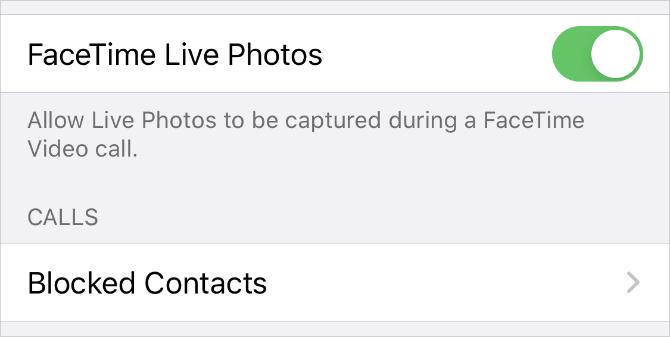
على جهاز Mac ، افتح وقت المواجه وتذهب FaceTime> التفضيلات من شريط القائمة. في ال الإعدادات علامة التبويب ، قم بتشغيل خيار السماح بالتقاط صور حية أثناء مكالمات الفيديو.
أين تذهب FaceTime Live Photos؟
يمكنك التقاط صور Live بشكل جيد وجيد أثناء استخدام FaceTime ، ولكنك بحاجة إلى معرفة إلى أين تذهب هذه الصور للاستمتاع بها بعد المكالمة. الإجابة بسيطة جدًا: يتم حفظ صور FaceTime مباشرةً في تطبيق الصور على جهازك.
لعرض صور FaceTime Live الخاصة بك ، افتح الصور التطبيق وانتقل إلى الصور ثم حدد علامة التبويب كافة الصور رأي للتأكد من أن جهازك لا يقوم بتصفية. قم بالتمرير إلى تاريخ ووقت التقاط الصورة للعثور عليها.
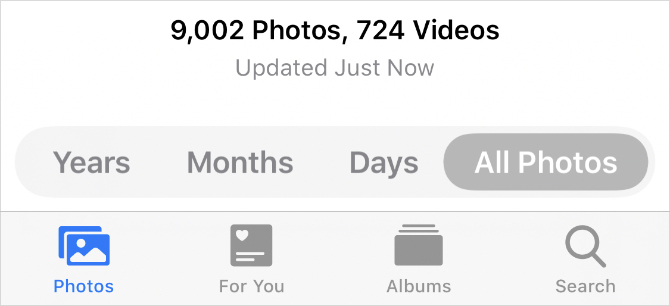
يمكنك تبسيط الأمور من خلال عرض صور Live الخاصة بك فقط. للقيام بذلك ، انتقل إلى ألبومات علامة التبويب والبحث عن صور حية الألبوم. يقوم iPhone أو iPad أو Mac بإنشاء هذا الألبوم تلقائيًا بمجرد إضافة Live Photo إلى مكتبتك.
قم بإنشاء ألبوم ذكي لجميع صور FaceTime Live الخاصة بك
إذا كنت ترغب في الاحتفاظ بجميع صور FaceTime Live في نفس المكان ، إنشاء ألبوم ذكي ابدأ مع مجموعات Mac الذكية باستخدام 9 فلاترتتيح لك الفلاتر الذكية على جهاز Mac التنقل عبر جبال من البريد الإلكتروني وجهات الاتصال والصور دون عناء. إليك بعض الفلاتر الرائعة التي تحتاج إلى تجربتها. اقرأ أكثر لالتقاطهم جميعًا تلقائيًا. لإنشاء ألبوم ذكي ، تحتاج إلى استخدام تطبيق الصور على جهاز Mac. للأسف ، لا يمكنك إنشاء ألبومات ذكية من تطبيق الصور على iPhone أو iPad.
انقر أضف (+) بجوار ألبوماتي في الشريط الجانبي واختر الألبوم الذكي من النافذة المنبثقة. قم بتسمية الألبوم الذكي الخاص بك ، ثم قم بتكوين عامل التصفية التالي باستخدام القوائم المنسدلة: تتضمن العدسة FaceTime.
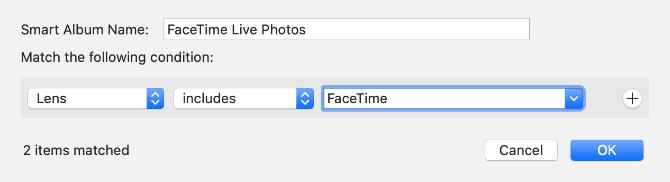
ستحتاج إلى كتابة "FaceTime" في المربع الثالث ، لأنه ليس خيارًا في القائمة المنسدلة.
انقر حسنا لإنشاء ألبومك الذكي. يجب أن تملأ الصور الألبوم بجميع صور Live التي التقطتها أثناء مكالمات FaceTime. يجب أيضًا ظهور أي صور FaceTime جديدة تلتقطها في الألبوم تلقائيًا.
اذا أنت مزامنة الصور عبر iCloud دليل iCloud Photos Master: كل ما تحتاج إلى معرفته لإدارة الصوريوضح لك دليل صور iCloud كيفية الوصول إلى صور iCloud وكيفية حذف الصور من iCloud وكيفية تنزيل الصور من iCloud والمزيد. اقرأ أكثر ، سيصبح هذا الألبوم الذكي متاحًا من ألبومات علامة تبويب على أجهزتك الأخرى أيضًا.
استكشاف مشكلات صور FaceTime وإصلاحها
هناك الكثير من المشاكل التي قد تمنعك من التقاط صور Live أثناء مكالمات FaceTime. إذا لم تتمكن من العثور على زر الغالق ، فلن يحفظ FaceTime صورك ، أو لا تعرف إلى أين تذهب صور FaceTime بعد التقاطها ، فجرب نصائح استكشاف الأخطاء وإصلاحها هذه لإصلاحها.
1. قم بتمكين FaceTime Live Photos على كلا الجهازين
لالتقاط صورة لشخص أثناء مكالمة FaceTime ، يلزم كلاكما تشغيل FaceTime Live Photos من إعدادات جهازك. اذهب إلى الإعدادات> FaceTime لفعل هذا. تأكد من أن الشخص الذي تلتقط صورة له يتحقق من إعداداته أيضًا.
2. افتح تطبيق الصور على جهازك
عند التقاط Live Photos في FaceTime ، فإنه يقوم تلقائيًا بحفظ تلك الصور في تطبيق Photos على جهازك. إذا لم تكن قد استخدمت الصور من قبل ، فافتحها على جهازك لتهيئة التطبيق قبل أن يتمكن FaceTime من حفظ الصور.
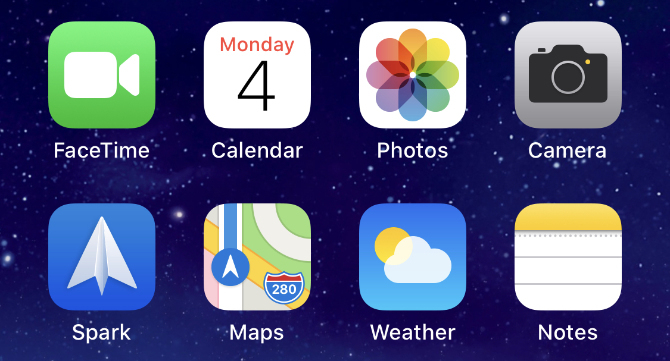
3. تحديث لأحدث نظام تشغيل
مع إصدار iOS 12 ، أزالت Apple مؤقتًا القدرة على التقاط Live Photos في FaceTime. هذا كان من المفترض بسبب خطأ أمان FaceTime. لقد عادت Live Photos الآن ، ولكنك تحتاج إلى تحديث جهازك إلى أحدث البرامج لاستخدامها. يحتاج الشخص الذي تلتقط صورة له لتحديث أجهزته إلى أحدث البرامج أيضًا.
على iPhone أو iPad أو iPod touch ، انتقل إلى الإعدادات> عام> تحديث البرنامج. على جهاز Mac ، انتقل إلى تفضيلات النظام> تحديث البرنامج.

4. أعد تشغيل جهازك
بغض النظر عن المشكلة التي تواجهها ، يجب عليك دائمًا محاولة إصلاحها عن طريق إعادة تشغيل جهازك. هذه خطوة فعالة لاستكشاف الأخطاء وإصلاحها بشكل ملحوظ ولا تستغرق سوى لحظة لتجربتها. أوقف تشغيل iPhone أو iPad أو Mac كما تفعل عادةً ، ثم انتظر 30 ثانية قبل إعادة تشغيله مرة أخرى.
5. أعد تشغيل FaceTime على جهازك
أخيرًا ، حاول إيقاف تشغيل FaceTime وتشغيله في إعدادات جهازك. قد تحتاج إلى تسجيل الدخول إلى حساب Apple ID الخاص بك مرة أخرى عند القيام بذلك.
على iPhone أو iPad أو iPod touch ، انتقل إلى الإعدادات> FaceTime وتبديل وقت المواجه زر في أعلى الشاشة.

على جهاز Mac ، افتح وقت المواجه التطبيق وانتقل إلى FaceTime> التفضيلات من شريط القائمة. في ال الإعدادات علامة التبويب ، قم بإلغاء تحديد المربع ل تمكين هذا الحساب، ثم حدد المربع مرة أخرى لإعادة تمكين FaceTime.
تعدد المهام أثناء استخدام FaceTime
يمكنك التحقق من صور Live الخاصة بك دون إنهاء دردشة FaceTime عن طريق التمرير لأعلى (أو الضغط على زر الصفحة الرئيسية) وفتح تطبيق الصور. عند القيام بذلك ، يقوم FaceTime بإيقاف تغذية الفيديو مؤقتًا حتى تعود.
لا تزال ميزة تعدد المهام هذه تتيح لك التحدث إلى الأشخاص والاستماع إلى ما يقولونه ، على الرغم من أنها تجمد تغذية الفيديو. إنه مثل باستخدام تطبيق آخر أثناء التحدث على iPhone 10 أشياء يمكنك القيام بها أثناء التحدث على iPhone الخاص بكهل تشعر بالملل أثناء الانتظار أو ترغب في الحصول على المزيد من وظائف الاتصال في iPhone؟ جرب هذه الحيل في مكالمتك التالية. اقرأ أكثر ، مما يسهل إكمال المهام المهمة أثناء التحدث مع أشخاص آخرين.
يكتب "دان" برامج تعليمية وأدلة تحرّي الخلل وإصلاحه لمساعدة الأشخاص في الاستفادة القصوى من تقنيتهم. قبل أن يصبح كاتبًا ، حصل على درجة البكالوريوس في تكنولوجيا الصوت ، وأشرف على الإصلاحات في متجر Apple ، وحتى درس اللغة الإنجليزية في مدرسة ابتدائية في الصين.


